ps去除图片上的文字
当我们在收集图片素材时,遇到自己非常喜欢的图片,但是图片上的文字影响了图片的呈现效果,这个时候怎么办呢?ps去掉图片上的字又怎么操作呢?不要着急,下面小编就来告诉大家解决办法,快和小编一起来学习吧!

如何运用ps去掉图片上的文字
当我们在收集图片素材时,遇到自己非常喜欢的图片,但是图片上的文字影响了图片的呈现效果,这个时候怎么办呢?ps去掉图片上的字又怎么操作呢?不要着急,下面小编就来告诉大家解决办法,快和小编一起来学习吧!
1,首先,我们打开软件,导入我们需要去除文字的图片。
2,然后【ctrl】+【j】,将图像先复制一层。如下图所示。

3,接下来,我们选择【套索工具】,然后点击【填充】命令。如下图所示。

4,然后,我们选择【内容识别】,模式选择【正常】,不透明度选择【100%】,然后点击【确定】。

5,这样,我们的软件就会自动进行内容识别并填充。如下图所示。

6,另一种比较好的方式是【色彩范围】的使用。点击【选择】,在下拉菜单里选择【色彩范围】。如下图所示。
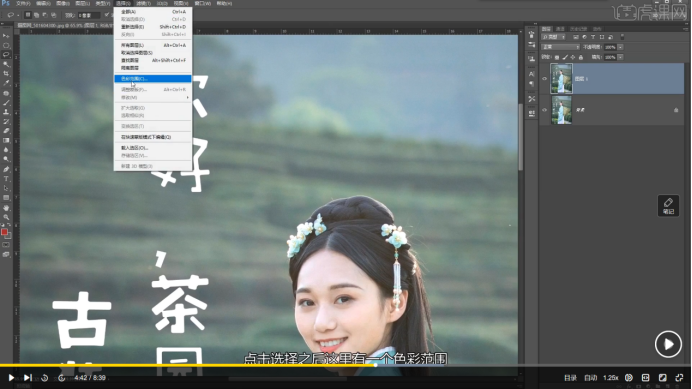
7,然后,我们选用吸管工具将我们的文字进行选择,容差数值可以适当调小一些。如下图所示。
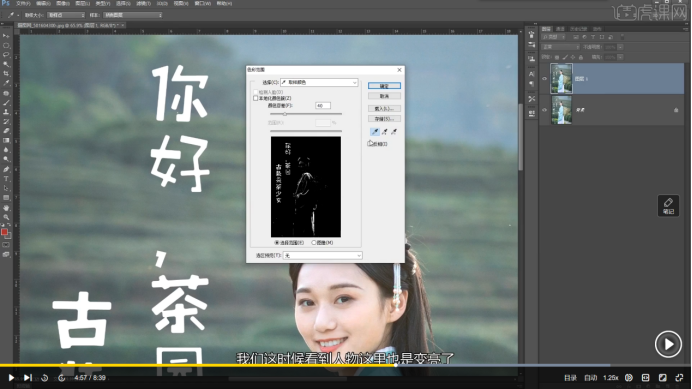
8,在我们点击【确定、以后,我们发现人物也有被选择上的地方,所以我们选择【套索工具】,按住alt键,将人物部分进行取消。如下图所示。

9,然后,我们点击【选择】,在下拉菜单里选择【修改】—【扩展】。如下图所示。
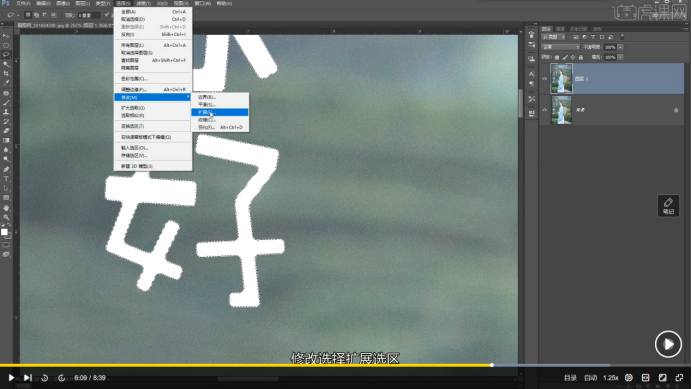
10,将数值修改为【5】,点击【确定】。如下图所示。
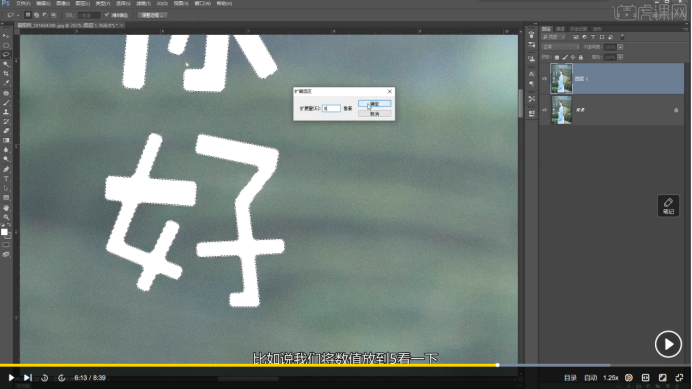
11,接下来我们再次进行【内容识别】,然后点击【ctrl】+【d】,取消选区,文字就去除成功了。

完成上述全部操作,我们就完成了ps去掉图片上的字的任务了,方法有很多,希望大家选择自己喜欢并且熟练掌握的方法,在以后的工作中加以运用,可以提升自己的工作效率哟!
本篇文章使用以下硬件型号:联想小新Air15;系统版本:Win?10;软件版本:PS(CC2019)。
PS怎么去掉水印文字?
PS软件大家都应该知道,但是有很多小伙伴并没有操作过PS。今天我们就给大家讲解一下PS怎么去掉水印文字的方法。
方法步骤:
第一步:首先我们打开一张带有水印文字的图片,或者可以选择一张图片,在图片上添加字体后,也可以,如图所示:
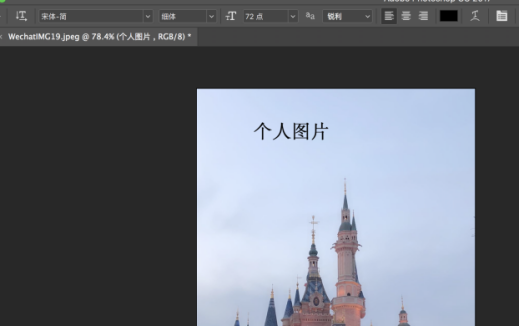
第二步:复制图层,对原文件进行保存,Command+J。
第三步:在工具栏选中【矩形选框工具】,使用矩形选框工具将文字水印部分框选,如下图所示。

第四步:在上方菜单栏中执行【选择】->【色彩范围】命令,如下图所示。
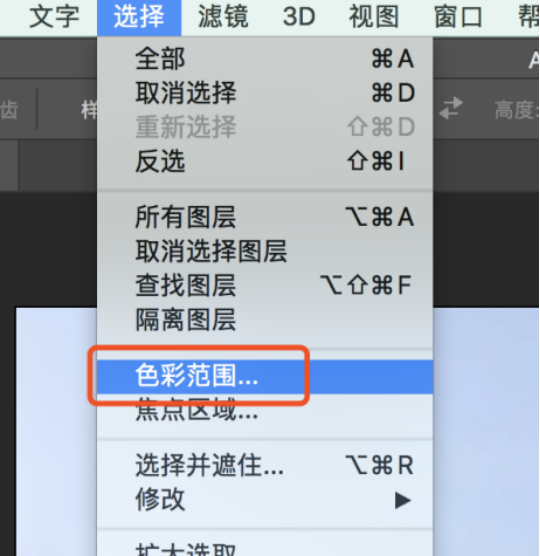
第五步:出现色彩范围窗口,选择第一个吸管工具,吸取文字上的颜色,调节颜色容差,在下方预览的位置看到文字比较完整,且背景比较黑的情况下,就比较完美,如果效果不好,可以选择第二个吸管工具,将没有吸到的位置吸取,完成后,点击[确定],这样文字水印就选中了,如下图所示。
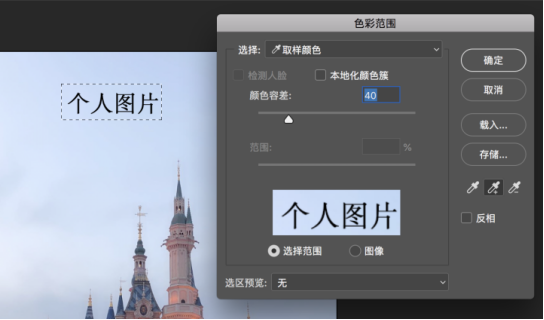
第六步:为了确保文字水印完全选中还需要扩展一下选取范围,在菜单栏执行【选择】->【修改】->【扩展】命令,弹出扩展选区窗口,扩展量为 5 像素,我这个图片较大扩展的像素较大,扩展量根据实际情况来调整,点击【确定】,如下图所示。
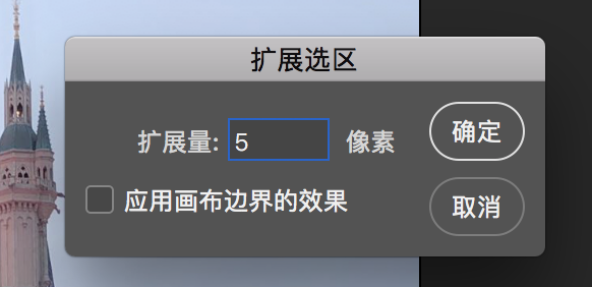
第七步:在上方菜单栏点击【编辑】-【填充】,在内容里选择【内容识别】,点击确定按钮。
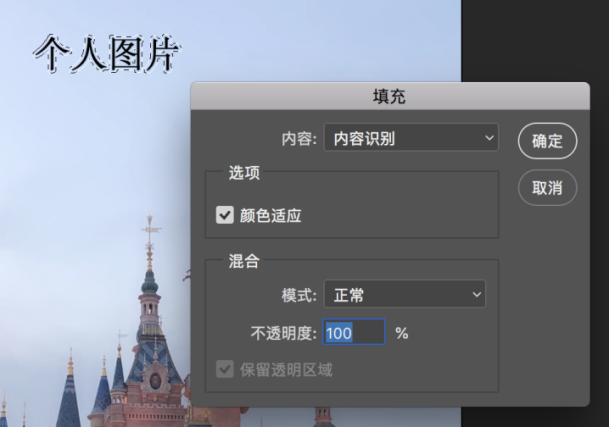
第八步:按下Command+D取消选框,文字就消失了。
以上就是我今天给大家分享的PS怎么去掉水印文字的方法,希望可以帮助到你。
本篇文章使用以下硬件型号:macbook pro 13;系统版本: macOS Catalina;软件版本:PS CC 2017。
PS怎么把文字去掉?
PS怎么把文字去掉:用photoshop软件打开图片后复制背景图层,再用套索圈住文字并用空白内容填充圈住的区域后取消选区。
我们平时在日常的生活当中,能够看到各种各样经过了创作者们的精修的图片。有很多的图片,在创作者们对其进行精修的时候,少不了的就会用到大名鼎鼎的photoshop软件。photoshop软件的修图功能强大,能够满足各种对于图片进行精修的需求。而在有的时候,我们在修图的时候,会需要去掉原图当中的一些文字,这时,我们应该怎么去掉这些我们不需要的文字呢?下面,小编就来告诉大家一下这个把原图当中的一些文字给去掉的操作。
第一步:我们先在photoshop软件的界面中顶部的菜单栏上找到“文件”选项,找到后点击“文件”选项,然后点击“打开”选项,再在之后的窗口里选中需要去掉字的图片后点窗口上的“打开”选项。

第二步:按Ctrl+J键复制背景图层。
第三步:在左侧工具栏中选择“修补工具”,框出要去掉的文字。

第四步:将框选出的部分,向下拖拽,拖拽的部分可以将文字完全的覆盖掉。
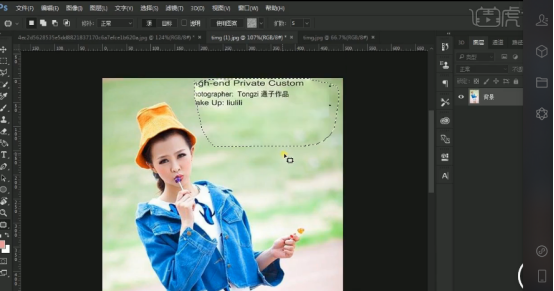
第五步:最终效果图。
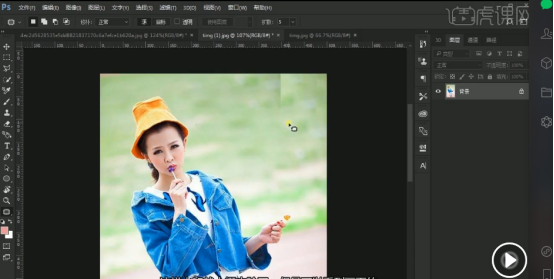
这个操作非常的简单好用,可以看到,只需简单几步,便能轻松去掉原图中的文字了。
本篇文章使用以下硬件型号:联想小新Air15;系统版本:win10;软件版本:photoshop CS 6。
PS怎么改图片上的文字内容
虽然ps是款图片处理软件,但也是经常用到文字操作,这样在做一些海报时图文并茂让大家看着更美观。可我们在输入文字后有时会需要修改下,对于已经成图片格式的和还是psd格式的两种形式该怎么去修改呢?下面小编就给大家详细说明下操作步骤:
PS里修改图片文字,分两种情况。一,如果是源文件的话,就是格式为psd的文件,就可以直接用文字工具改。二,已经保存为一张JPG的图片文件的情况。
第一种情况
1、打开PS,双击空白处,找到你要改的PSD文件并打开。
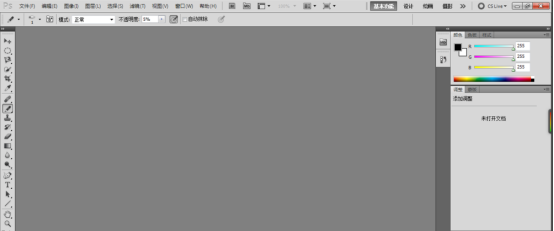
2、打开之后,在左边的工具栏里找到文字工具,图标为一个T字。
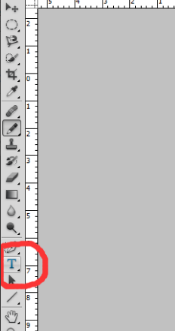
3、点击这个T字后,鼠标指针会变成一个T的模样,然后移到图片中文字的位置,然后点击,这时文字就处于可编辑状态。
4、然后把输入法调出来,就可以更改了,和平常你聊天时输入文字一样,可以直接输文字了,改好之后,再点击工具栏里的移动工具,或者点击右边的文字图层,此时文字就处于非编辑状态了。
5、改完之后,按Ctrl+S保存,按Ctrl+Shift+S可以另存为任何格式的图片文件。也可以在菜单栏里的 文件-存储 或者文件-存储为 进行保存。
第二种情况,修改JPG文件步骤
1、打开PS,双击空白处,找到你要改的JPG文件并打开。因为背景不是那种统一的颜色,是现实中的场景,所以就要用到图章工具,
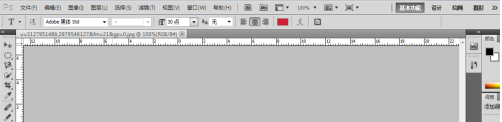
2、在左边的工具栏里找到图章工具,或者在英文输入法状态下按快捷键S,此事鼠标指针会变成一个空心圆。
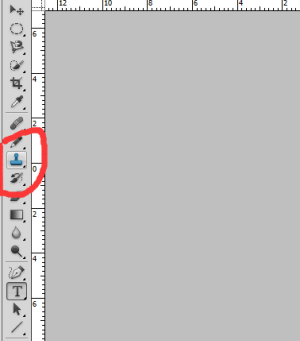
3、选择图章工具后,移到文字附近,按住Alt键,在文字附近取源,取好之后松开Alt键,然后再移动到文字上面,点击一下,这时你就会发现文字的部分被你刚取的源给覆盖了。这个步骤有点不好说,关键是靠自己来适当取源,适当来覆盖。
4、仿制完后,就可以找到文字工具,然后点击图片你想放文字的位置,点击一下,就可以输文字了。和上面修改PSD文件文字的步骤是一样的,这里就不多说了。
以上就是PS改图片上文字内容的操作方法,大家看自己是哪种情况,选择其哪种方法进行操作。在处理图片时一定要在图片还未保存为jpg格式时修改,要不然改起来会有些麻烦。
本篇文章使用以下硬件型号:联想小新Air15;系统版本:win10;软件版本:photoshop cc。
PS怎么去文字?
众所周知,PS是一款“全能型”的设计软件,深入研究和了解,你会发现PS的功能超出我们的想象,比如能把图片中我们不需要的文字给去掉,当我们网上下载图片时会看到有水印,或者时图片中的文字自己不满意等等,这些都能够通过PS去除,下面就给大家讲讲PS怎么去文字。
操作方法如下:
01 先使用ps打开有文字的图片:
02 我们在ps的工具箱内找到矩形选框工具,如图所示:
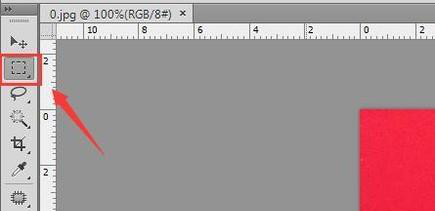
03 使用矩形选框在不需要的文字上画出选区
04 画出选区之后按下shift+F5键,在弹出的对话框内设置参数如图所示:
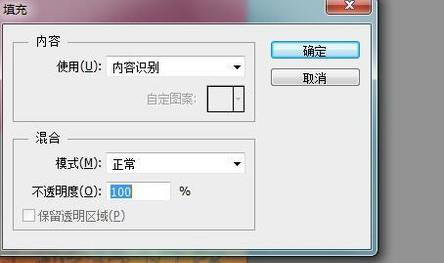
05 设置好之后点击确定按下Ctrl+D键取消选区,此时文字就被去除了
如果有一款软件能让我们爱的深沉的话,那一定是PS图像处理软件了,对于PS不了解的人都以为它只是一款修图软件,只是用来拍照后做人像处理的,殊不知PS最初的设计理念是处理所有以像素所构成的数字图像,看了以上关于PS怎么去文字的介绍,希望大家能对PS进一步了解,然后进一步研究,之后你会发现它带给你的惊喜远远不止这些。
不管你对PS的了解有多少,但PS这个动作背后的影响力有多大,相信不少网友心中都会有所权衡。最后,希望以上的内容能对大家有所帮助。
本篇文章使用以下硬件型号:联想小新Air15;系统版本:win10;软件版本:ps(cc2019)。


